
De nieuwe HTC 10 is een van de krachtigste smartphones die beschikbaar is in 2016 en heeft veel te bieden, maar deze snelle trick kan het sneller en beter maken. Hier laten we gebruikers zien hoe ze de HTC 10 in een kwestie van seconden kunnen versnellen door simpelweg een paar verborgen instellingen te wijzigen.
Met een mooi nieuw ontwerp, groot scherm, snelle krachtige processor en 4 GB RAM kan deze telefoon bijna alles doen. Er zijn verschillende manieren om de prestaties te verbeteren met nieuwe draagraketten, aangepaste software, rooten en andere technische zaken, maar onze truc is heel eenvoudig. In feite is alles wat nodig is een paar wijzigingen in de instellingen. Geen speciale vaardigheden, kennis of beworteling vereist. Het is niets nieuws, maar iets dat veel gemiddelde eigenaren niet weten.
Lezen: Hoe u Always On Display aan uw HTC 10 kunt toevoegen
Iedereen kan dit doen. Of de HTC 10 je eerste Android-telefoon is, of je bent een ervaren Android-expert. Het duurt minder dan een minuut en het verschil kan erg opvallen. We zullen drie instellingen veranderen, en hieronder is een video die laat zien, waar en uitleg over wat het doet. Onze video maakt gebruik van een oude Galaxy S4 met een verouderde versie van stock Android, maar de stappen zijn allemaal hetzelfde.
Deze kleine truc werkt geweldig op de HTC 10 en eigenlijk elke Android-smartphone of -tablet. Het is een instelling die al jaren in Android verborgen is, en velen weten niet dat het bestaat omdat het menu verborgen is. We moeten het menu inschakelen, de instellingen vinden en deze wijzigen.
We beginnen met het ontgrendelen van een verborgen ontwikkelaarsmenu in instellingen en veranderen vervolgens drie instellingen die animatie-effecten en overgangen versnellen. Die mooie zoom- en vervagende effecten terwijl je van app naar app gaat. Of terwijl je dingen wegveegt. Ze zien er leuk uit, maar vertragen de dingen.
Dit is een gemakkelijke truc die iedereen zou moeten weten, en een geweldige truc om te delen met vrienden en familie. Het kan zelfs de prestaties op een oud apparaat helpen, de levensduur van de batterij verbeteren en nog veel meer. Laten we beginnen.
Instructions
De eerste stap is het verkrijgen van toegang tot een verborgen ontwikkelaaroptie in instellingen op de HTC 10. Het is niet waar het gewoonlijk is zoals de video, maar we hebben schermafbeeldingen hieronder om gebruikers te helpen het te vinden.
Lezen: het menu Opties voor ontwikkelaars inschakelen
Eigenaren moeten beginnen door de meldingsbalk omlaag te trekken en de knop voor de tandwielvormige instellingen te selecteren. Eenmaal in de instellingen navigeer je naar het laatste paneel met de titel "Systeem" en selecteer "Wat betreft". Waar het zegt "Software-informatie" Tik erop en selecteer "Meer". Vervolgens moeten we aantikken "Bouw nummer" zeven (7) keer. Dit zal het verborgen ontwikkelaarsmenu met instellingen inschakelen, waarbij we een paar dingen veranderen en de HTC 10 versnellen.
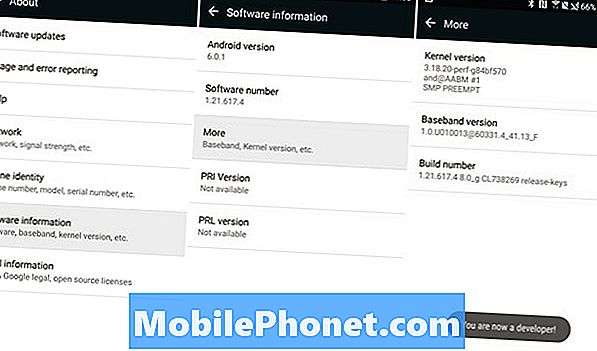
Hierboven ziet u een afbeelding van deze instellingen, waar ze zich bevinden en hoe het eruit ziet.Nadat je een paar keer op buildnummer hebt getikt, zien gebruikers een prompt en vervolgens een andere zodra ze klaar zijn.
Versnel uw apparaat
Als het ontwikkelaarsmenu is ontgrendeld, moeten we daarheen navigeren en drie snelle instellingen ongeveer halverwege het scherm wijzigen om elk Android-apparaat te versnellen. Volg de bovenstaande video, of de onderstaande schermafbeeldingen, want nogmaals bewoog HTC hem een beetje.
Ga naar Instellingen> Opties voor ontwikkelaars> Geavanceerd en scroll iets meer dan halverwege naar Vensteranimatieschaal, Transition Animation Scale, en Animator duurschaal. Deze zijn allemaal ingesteld op 1x. Als u deze waarden hoger zet (hogere getallen), ziet u animaties en schermovergangen langzamer, we geven het lager weer, zodat het sneller gaat.
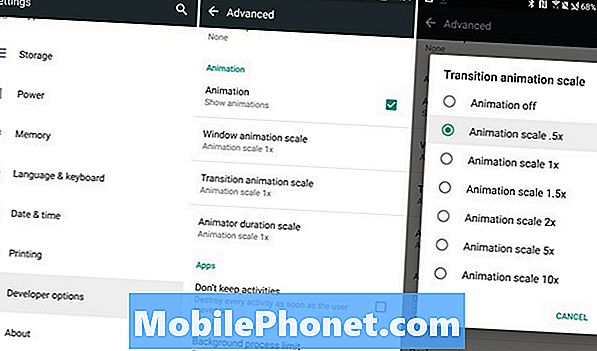
Wijzig nu alle drie de hierboven getoonde instellingen en van de video naar beneden van 1,0x naar 0,5x-waarde. Wanneer gebruikers nu apps openen, door schermen vegen of iets doen, worden alle animaties en effecten in tweeën gedeeld en twee keer zo snel. De telefoon voelt bijna twee keer zo snel aan, en dat komt omdat alles vegen, vloeiend of sneller opengaat en met minder mooie animaties.
Lezen: 10 Spannende HTC 10-hoesjes
Met Android 5.1 of Android 6.0 Marshmallow hebben Google en fabrikanten heel veel animaties of effecten toegevoegd aan het openen van apps of vensters. Alles van het naar beneden halen van de meldingsbalk tot het wegvegen van apps heeft weinig effecten.
Windows vervaagt langzaam terwijl ze worden schoongeveegd, apps openen vanuit een hoek en breiden uit om het hele scherm te bedekken met animaties en effecten die er allemaal netjes uitzien, maar die extra tijd kosten en de levensduur van de batterij. Door de bovenstaande instellingen te verlagen naar 0,5x, zijn ze allemaal twee keer zo snel en kunnen ze zelfs de levensduur van de batterij verlengen. Deze animaties zullen niet zo zichtbaar zijn, maar ze zijn er nog steeds.
Sommige gebruikers willen ze misschien volledig uitschakelen, wat velen doen, en dat is ook een optie als u dat wilt. Het zal niets doen, maar voelt misschien niet zo vloeiend en vloeiend aan als voorheen.
Het wordt aanbevolen dat gebruikers het apparaat opnieuw opstarten na het wijzigen van deze instellingen om ervoor te zorgen dat het overal in het systeem wordt toegepast. Probeer het vandaag nog en geniet van een snellere HTC 10. Als het te snel lijkt, stottert of je de veranderingen niet leuk vindt, keer je eenvoudig terug naar 1x met dezelfde stappen als hierboven genoemd. Genieten!


